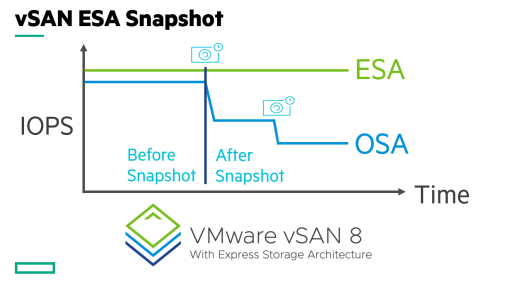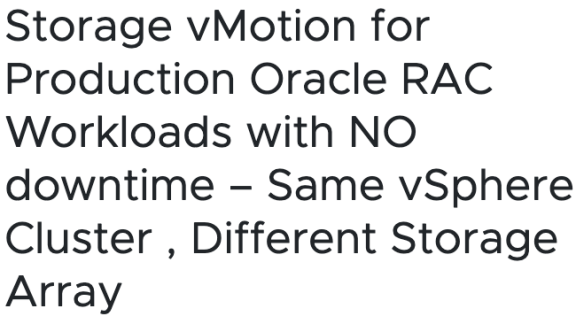皆さん、こんにちはVMwareの北村です。
昨今、企業のITインフラにおいて仮想化技術を使用したサーバ統合は欠かせない選択肢の1つとなっており、既存インフラの延命や新規インフラの整備において仮想化基盤を構築するケースも珍しい事ではなくなってきています。また、既に仮想化基盤を運用してはいるものの何かしらの理由で他社製仮想化基盤への移行を余儀なくされたり、現在の仮想化基盤とパブリック・クラウドの併用を行う必要が出てきた、など、単なる仮想化基盤の構築だけにとどまらず、仮想化への移行に以前と比べ選択肢が増えてきたのも事実です。この際に、既存の物理サーバ環境をどの様に仮想環境へ移行していくか、また、既に構築済みの仮想環境を他社製仮想化基盤へ移行するか、はたまた、オンプレミスの仮想化基盤からいかにクラウドへ移行するか、という点は移行を検討する上で重要なポイントだと言えます。
そこで、“仮想化への移行” として、次回以降、実機検証の結果を元に次のテーマでブログをご紹介していく予定です。
• V2V (Virtual to Virtual)
– VMware vCenter Converter Standalone を利用した他の仮想化製品フォーマットから VMware vSphere 環境への移行
• P2V (Physical to Virtual)
– VMware vCenter Converter Standalone を利用した物理サーバ (Linux) から VMware vSphere 環境への移行
• I2V (3rd Party Image/Backup Tool to Virtual)
– 3rd Party Image/Backup Tool から VMware vSphere 環境への移行
• V2C (Virtual to Cloud)
– VMware vSphere 環境から VMware vCloud Air への移行
補足:
“仮想化への移行” としては、2つのブログ ”VMware vCenter Converter で P2V, V2V ~ 第1回 仮想環境におけるサーバ移行 (P2V, V2V) の基本“ と ”VMware vCenter Converter のインストールと Windows 2003 のP2V“ を投稿してきていますが、期間がしばらく空いてしまった事もあり、内容を再考し、年内に上記のポイントでご紹介していく予定です。
今回は仮想化への移行全般に関わる次の各フェーズについて、ポイント (ベストプラクティス、および、TIPS) をご紹介します (以下のポイントは、VMware vCenter Server Converter Standalone を使用した P2V、V2V、および、サードパーティ製ツールを使用した I2V を前提としていますが、仮想化への移行を検討される際のヒントとして活用して頂ければ幸いです)。
![]()
移行計画:
![]()
• 計画段階で検討すべき項目
– 対象台数は何台
– いつまでに移行させるか
– 移行対象の OS の種類
– 移行方法は何を使うのか
– P2V できなかった場合の対応 (サードパーティ / 移行しない / 新規構築)
– 移行対象のデータ容量
– サービス(業務)停止許容時間
– 使用アプリケーションの仮想環境上でのサポート有無
– 使用アプリケーションのライセンス認証方法 (MACアドレスやドングル等)
– 使用している周辺デバイスの有無と物理マシンへの接続方法
– 既存物理環境でのパフォーマンスやスローダウンなどの問題があるか
– 移行先の仮想環境のキャパシティ
– 移行後の管理手法 (監視・バックアップ)
事前テスト:
![]()
• 事前に物理マシンのタイプをグルーピングし、グループ単位でテストを行い確認する
– ハードウェア構成ごと
– オペレーティングシステムの種類ごと
• テストで確認すべき項目
– 作業手順の流れの確認
– 移行作業にかかる時間
– P2V 時に使用されるポートでの通信可否確認
– 停止するサービスの確認
– 物理ハードウエア監視ツールによる P2V への影響確認
– 既存ネットワークを使用する場合、P2V 時のネットワークへの影響確認
– P2V 作業後の確認 (削除するデバイス、アプリケーション、ドライバ等)
– 正常性を確認する手順
など
正常性確認のためのヒント:
• インフラ側では OS レベルの正常性確認までの確認が一般的
– OS の正常起動
– イベントログ確認 (エラーが出ていないこと)
– 通信確認 (仮想マシン外部ネットワーク)
• アプリケーションはアプリ担当やアプリベンダでの対応が必要
– アプリケーションとしての動作確認
– 業務システム視点での動作確認
• 異常と言われることが多いもの
– 遅くなった⇒物理環境でも同様のことが発生していないか確認
– 物理で起きていることは仮想にしても発生する
– 物理で発生していることで仮想マシンリソースを増やせば改善することが予測される場合、
その場で対処せず P2V 完了後に対策を行う
移行準備:
![]()
• 事前実施 (万が一の場合の復旧のために行うことを推奨)
– 移行元のバックアップ
– バックアップ後のイベントログ/Syslog を確認し再起動を実施
– 再起動後のイベントログ/Syslog を確認し、P2V 後の問題切り分けの情報とすると共に、P2V自体によって発生した
メッセージかどうかを見極めることで P2V 作業による責任範囲を明確にする
• 事前準備
– VMware vCenter Converter Standalone
– Windows の場合、移行予定の OS のメディアとライセンスキー (物理サーバ付属の OEM ライセンスは、当該サーバ上で
仮想化する場合にのみ使用できるものなので、他の物理サーバに移行させる場合は別途ライセンスが必要)
– 作業手順書
– 既存マシン設定パラメータシート (IPアドレス、ホスト名、ライセンスキー等)
– 作業チェックシート
– 既存ネットワークから独立させて作業をする場合、ネットワークケーブルとスイッチ
移行作業:
![]()
• 移行作業に入る前に
– 既存環境の情報収集
– ネットワーク設定を既存マシン設定パラメータシートに転記 (P2V 後はアドレスがクリアされる)
– イベントログ / syslog 取得 (再起動して起動時に発生するエラーも事前に確認しておく)
– 事前状態の保存
– 元々出ていたエラーの切り分け
– 古い物理マシンの場合、再起動できなくなるリスクもあることも注意する
• 移行作業の実行
– 以下のツールなどを利用した移行の実行
– VMware vCenter Converter Standalone
– 3rd Party Image/Backup Tool
• 移行作業後に始めて仮想マシンを起動する前に行う作業
– 仮想マシンスナップショットを取得 (セーブポイントの作成)
– 仮想マシンハードウェアから必要ないデバイスを削除 (USB コントローラ、シリアルポート、パラレルポート、フロッピードライブ)
– SCSI コントローラを確認・変更 (LSI Logic にする)
– ネットワーク接続を「起動時に接続」オプションをはずす (コンフリクト防止)
– ハードウエアベンダによっては、ハードウエア監視ツールが仮想化後に残っていると仮想マシンの起動に時間が掛かるなどの
問題が発生することがあるので、可能であれば外す
– P2V 作業時に不要なサービスを停止する
– エージェントの導入後に再起動が入る可能性があるので、可能であればサービスを手動に変更して起動しないようにする
– 変更したサービスは既存マシン設定パラメータシートに記入し、P2V作業後にサービス設定変更漏れが出ないようにする
移行完了後のクリーンナップ作業:
![]()
• 仮想マシンを起動してから行う作業
– 不要なアプリ・デバイス・ドライバを削除 (H/W 監視ツール、RAID 管理ツール、チーミングドライバ、H/W ベンダーのその他
ツール・ユーティリティ、バックアップソフト、ビデオカードドライバ、サウンドカードドライバ、その他不要なデバイスなど)
– 上記はクリーンインストールした仮想マシンと比較するとわかりやすい
– VMware Tools のインストール
– 既存マシン設定パラメータシートを参照しネットワークの設定を行う
– 既存マシン設定パラメータシートを参照しサービスの設定の復旧を行う
– ログの確認とスナップショットの削除で完了 (スナップショット取得以降に発生した変更差分の領域が想定外のディスク容量が
消費されてしまい、システムに影響を与える可能性があるため、スナップショットを取得した際には忘れずに削除する事)
まとめ:
• 事前に移行部門と調整し、停止時間の調整から移行後の確認検証なども協力を得られるようにしておく
• 移行作業手順をあらかじめ作成し、漏れやミスが無いように対策する
• 移行作業時間はトラブルも考慮し余裕を持って計画する
• 移行を行う物理マシンの情報を事前にしっかり把握し、対策をしておく
• いくつかの物理マシンのコンバートを平行作業で行う場合、移行先ホスト及びストレージの I/O 負荷も考慮する
• 使用するネットワークの帯域や負荷などによる作業への影響も考慮する
• 移行トラブル時にどうするかをしっかり決めておく (別手段、P2V 除外など)
• 可能であれば事前にテスト移行を実施しておく
• 移行対象物理サーバは、移行作業実行前に必ずバックアップを取っておく
• 移行対象物理マシンでは、全てのサービスは提供しない状態で実施する
• ハードウエアに依存した監視ツールは事前に削除しておくか、コンバート後に起動しないようサービスの設定を変更する
• 仮想マシンに移行できたら、設定変更した部分は元に戻すのを忘れない
今回は仮想化への移行全般に関わる各フェーズと各フェーズにおけるポイント (ベストプラクティス、および、TIPS) をご紹介しました。次回以降は実機検証の結果を元にブログをご紹介していく予定ですので、是非、お楽しみに!